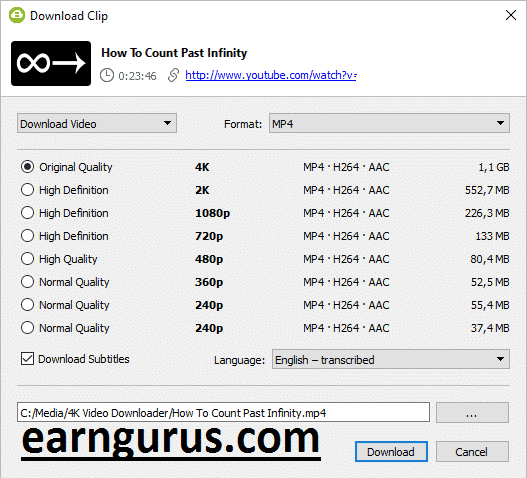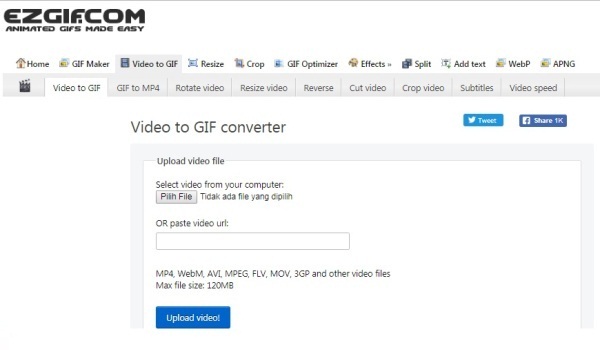
Анимированные GIF-файлы можно легко сделать из серии фотографий или видео с помощью бесплатного GIF-мейкера. Этот GIF-мейкер существует в виде программного обеспечения, но в основном это онлайн GIF-мейкер для создания анимированных GIF.
Содержание
GIF движущиеся изображения или анимированные GIF явно интереснее обычных фотографий. Поэтому многие люди используют анимированные GIF в социальных сетях: чтобы обновить статус, прокомментировать статус друга или сделать чат WhatsApp более интересным.
 Создавать анимированные GIF несложно. Вы можете создать свой собственный уникальный GIF с личными фотографиями/видео/текстами с помощью этого бесплатного GIF-мейкера.
Создавать анимированные GIF несложно. Вы можете создать свой собственный уникальный GIF с личными фотографиями/видео/текстами с помощью этого бесплатного GIF-мейкера.
Вот 9 бесплатных GIF Makers для создания GIF-анимации
В этой статье мы покажем вам несколько лучших сайтов для создания бесплатных GIF из видео, изображений или текста. Ознакомьтесь с сайтами ниже:
1. GIMP — Программа для манипуляции изображениями
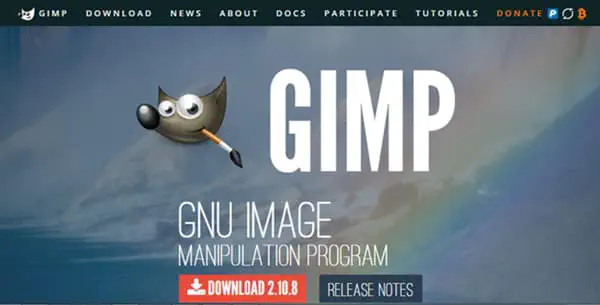
GIMP — это полноценный фоторедактор для всех нужд редактирования изображений, включая создание анимированных GIF.GIMP намного лучше других программ для создания GIF, потому что он может редактировать все изображение до того, как оно будет превращено в анимированный GIF.
Подробнее: Top 10 Free 3D Texture Image Providers Website
Как сделать GIF в GIMP
Начиная с меню File
Open as Layers, затем выберите все изображения, которые вы хотите сделать GIF.
Вы можете отредактировать нужное изображение или перейти к следующему шагу.
Нажмите меню Фильтры -> Анимация -> Воспроизведение , затем воспроизвести, чтобы увидеть отображение анимированного GIF.
В этом разделе вы можете выбрать меню Изображение, если хотите отредактировать изображение, например, изменить размер изображения или размер холста.
Продолжительность задержки между кадрами все еще можно регулировать, а петли можно удалять. В конце концов, это приятно, это значит, что созданный анимированный GIF готов к сохранению. Хитрость, щелкните меню File -> Export As, затем выберите тип файла изображения GIF.
GIMP
2. GiftedMotion — GIF-аниматор
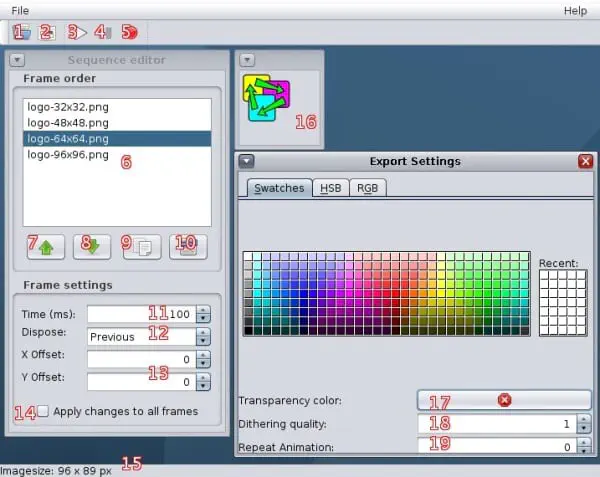 Программное обеспечение GiftedMotion более простое, чем GIMP. После ввода всех изображений, которые должны быть анимированными GIF, редактирование может быть выполнено мгновенно, как drag-and-drop. Настройте положение изображения, установите задержку между кадрами или отрегулируйте размер GIF.
Программное обеспечение GiftedMotion более простое, чем GIMP. После ввода всех изображений, которые должны быть анимированными GIF, редактирование может быть выполнено мгновенно, как drag-and-drop. Настройте положение изображения, установите задержку между кадрами или отрегулируйте размер GIF.
Недостатком программы GiftedMotion является то, что она не может подгонять размер изображения под определенные пиксели, как это делают другие создатели GIF. На веб-сайте GiftedMotion имеется множестворекламы, поэтому при поиске ссылки на скачивание программного обеспечения можно запутаться.
Ссылка на скачивание программы GiftedMotion находится внизу страницы, синего цвета с надписью » giftedmotion-1.23.jar «, или другой надписью, если версия программы другая.
Учебники также доступны на странице Руководства. Вам нужно внимательно посмотреть на страницу, чтобы найти ссылку на Справочник в середине страницы.
GiftedMotion
3. Make A Gif — программа для создания анимированных GIF
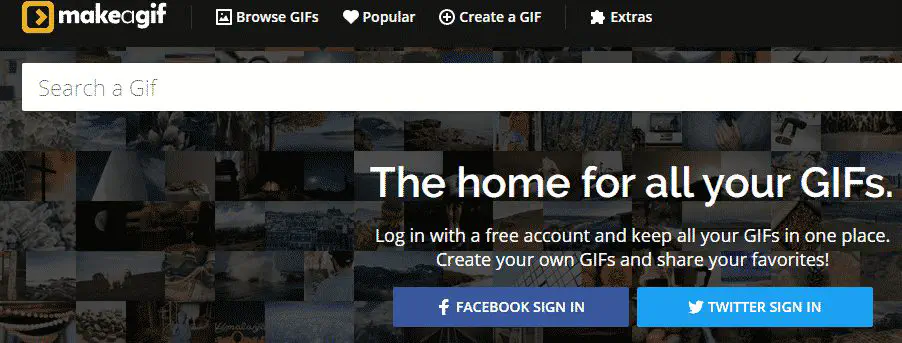 Make A GIF — это онлайн программа для создания GIF, которую можно использовать для создания анимированных GIF из комбинации нескольких изображений, видео с компьютера, видео с Facebook, видео с Youtube или из записей с веб-камеры.
Make A GIF — это онлайн программа для создания GIF, которую можно использовать для создания анимированных GIF из комбинации нескольких изображений, видео с компьютера, видео с Facebook, видео с Youtube или из записей с веб-камеры.
Создание GIF из нескольких изображений является самым простым, поскольку вы можете регулировать положение изображения с помощью функции drag-and-drop, можете регулировать размер изображения сразу и скорость анимации.
Если вы хотите создать GIF из видео, вам нужно только выбрать определенные точки для использования в анимированном GIF, затем указать продолжительность используемой анимации.
Вы можете загрузить анимированные GIF на свой компьютер или скопировать URL-адреса GIF для использования в других местах. Созданные GIF будут снабжены водяным знаком. Чтобы удалить водяной знак, вам достаточно создать бесплатный аккаунт на Make A GIF .
Make A GIF
4. GifGear — делайте Gif онлайн
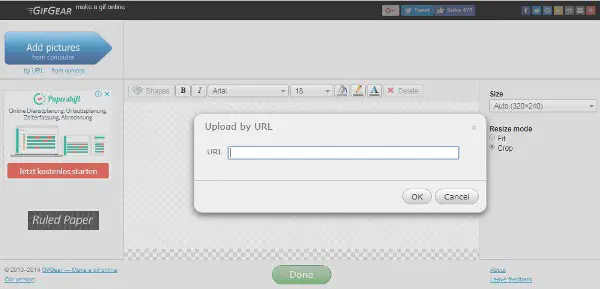 GifGear имеет простой вид, а именно бесплатный онлайн GIF мейкер, без лишней рекламы.Существует две версии страницы GIF-мейкера, и, конечно, новая версия GifGear лучше, чем старая версия GifGear.
GifGear имеет простой вид, а именно бесплатный онлайн GIF мейкер, без лишней рекламы.Существует две версии страницы GIF-мейкера, и, конечно, новая версия GifGear лучше, чем старая версия GifGear.
Вы можете создавать анимированные GIF-файлы, загружая фотографии с компьютера, с веб-камеры или изображения через URL. Все изображения можно настраивать с помощью перетаскивания.
Можно настроить размер GIF, а затем добавить эффект изображения. Каждое изображение может иметь различную длительность кадра, от максимальной 10 секунд до минимальной 1 секунды.
После завершения GIF-анимации вы можете скачать GIF и поделиться ссылкой на GIF на сайте GifGear.
GifGear
5. Picasion — создание GIF-анимации онлайн
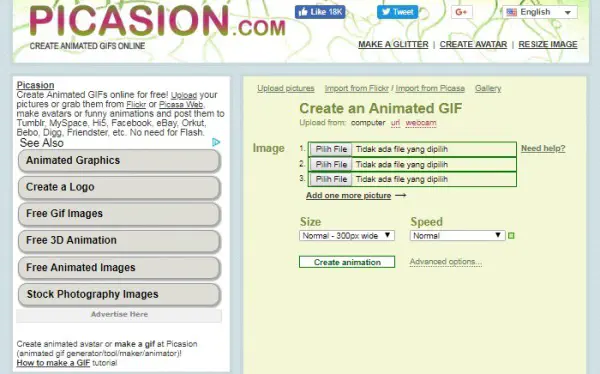 Сайт Picasion изначально предназначался для создания анимированных GIF из фотографий Picasa web. Хотя сейчас Picasa web перенесена, но онлайн Picasion GIF maker все еще активен для создания GIF из изображений из других источников.
Сайт Picasion изначально предназначался для создания анимированных GIF из фотографий Picasa web. Хотя сейчас Picasa web перенесена, но онлайн Picasion GIF maker все еще активен для создания GIF из изображений из других источников.
Вы можете загружать изображения с компьютера, фотографии с веб-камеры, URL-адреса фотографий или фотографии, импортированные из Flickr. Но вы не можете загружать фотографии с компьютера сразу в большом количестве. Можно загружать только по одному.
Скорость анимации может быть установлена от очень быстрой до всего лишь 10 секунд, при этом ширина GIF может составлять максимум 450 пикселей.
Готовые GIF-анимации можно скачать, отправить по электронной почте или поделиться ими на Facebook, Tumblr, Hi5, MySpace и др. Для использования не требуется Flash PlayerPicasion.
Picasion
6. ezgif.com — Animated GIF Maker
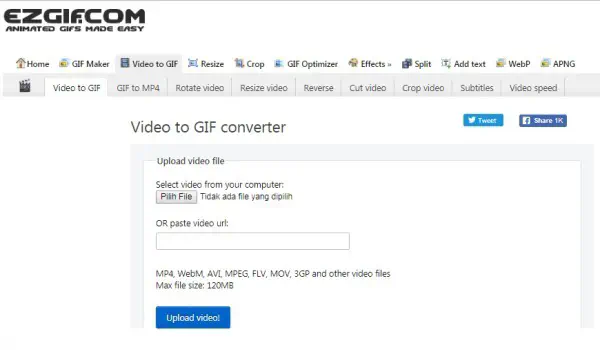 ezgif.com GIF maker онлайн не сложен в использовании, хотя он довольно странный по сравнению с другими бесплатными онлайн GIF мейкерами. Потому что его функции разделены на несколько страниц. Вы можете делать GIF из фотографий или из видео.
ezgif.com GIF maker онлайн не сложен в использовании, хотя он довольно странный по сравнению с другими бесплатными онлайн GIF мейкерами. Потому что его функции разделены на несколько страниц. Вы можете делать GIF из фотографий или из видео.
Лучшей особенностью является то, что вы можете загрузить 2000 изображений одновременно , или загрузить ZIP-архив, содержащий все изображения для использования в качестве GIF. Это может сэкономить много времени, но вопрос: нужно ли 2 000 изображений, чтобы сделать один GIF?
Есть и другие функции, такие как кадрирование, изменение размера, оптимизатор GIF, модификатор позиции, контроль скорости, улучшитель текста , и другие функции.
Если хотите, вы можете добавить монохромные, серые или сепиевые эффекты ко всем GIF-анимациям. Изменения, внесенные в GIF, отображаются в разделе настроек. Вы можете сохранить или отменить эти изменения.
ezgif.com
7. Toolson.net’s Gif Maker
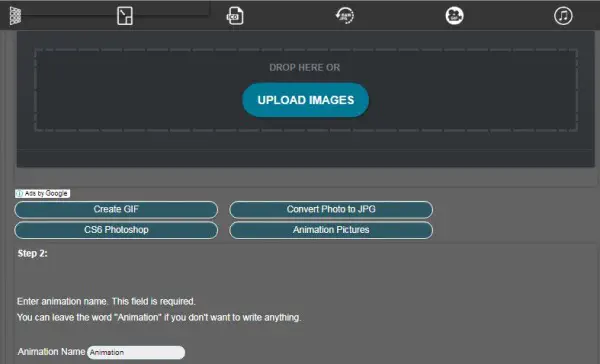 Toolson.net — это онлайновый создатель GIF. Вы можете загрузить с компьютера сразу несколько изображений, а затем менять их положение по своему усмотрению. К сожалению, страница Toolson.net GIF maker полна рекламы: надоедливой.
Toolson.net — это онлайновый создатель GIF. Вы можете загрузить с компьютера сразу несколько изображений, а затем менять их положение по своему усмотрению. К сожалению, страница Toolson.net GIF maker полна рекламы: надоедливой.
Читать далее: Как удалить фон с изображения без приложения
Стандартные возможности Gif Maker от Toolson.net — модификаторы размера GIF и регуляторы временных интервалов каждого кадра. Еще одной особенностью является дополнительное воздействие на GIF вв виде пограничных линий, анимации сердечек или эффектов серого цвета.
Цикл изображений может быть удален по вашему желанию. То есть после появления последнего изображения GIF-анимация остановится, пока GIF-файл не будет открыт снова. GIF-файлы можно сохранить на компьютере или поделиться ими через электронную почту, Facebook, Twitter, Tumblr.
Toolson.net
8. GIFMaker.me
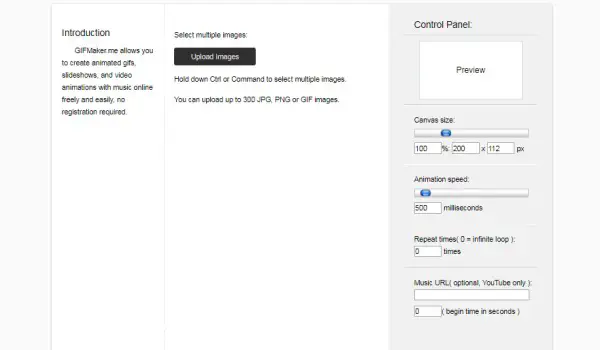
GIFMaker.me — это онлайн программа для создания GIF. Может создавать GIF из файлов JPG, PNG и даже из самих файлов GIF. Лучшей особенностью является то, что предварительный просмотр активен с момента создания GIF, так что вы можете непосредственно видеть анимированный GIF, который вы создаете.
Еще одной особенностью GIFMaker.me является то, что вы можете регулировать скорость анимации, регулировать размер холста, регулировать количество циклов, а также добавлять звук из видео в GIF.
GIFMaker.me
9. Animated GIF Maker
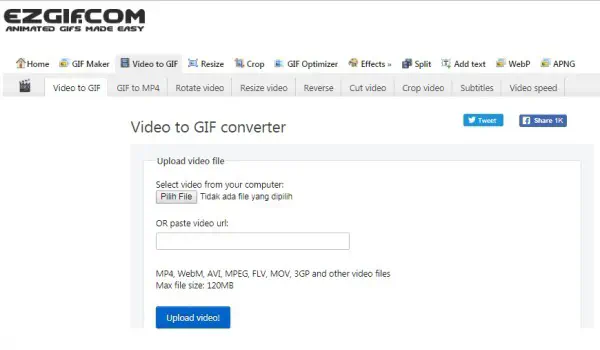 Animated GIF Maker — это онлайн бесплатный GIF Maker. Перед началом создания GIF вам будет предложено выбрать скорость анимации и настроить размер загружаемого изображения.
Animated GIF Maker — это онлайн бесплатный GIF Maker. Перед началом создания GIF вам будет предложено выбрать скорость анимации и настроить размер загружаемого изображения.
Некоторые изображения могут быть загружены сразу, что быстрее, чем в других онлайн GIF Maker. После того, как все изображения загружены, вы можете настроить положение изображения и продолжительность каждого изображения, которое будет отображаться в GIF.
Созданная GIF-анимация будет отображена на экране, затем вы можете загрузить GIF на компьютер. При необходимости вы можете отредактировать его еще раз. Активируйте Adobe FlashPlayer на вашем компьютере, чтобы использовать Animated GIF Maker.
Анимированный GIF Maker
Заключение
Все эти сайты бесплатных GIF Maker удивительны для создания Gif из видео или изображений. Чтобы сделать анимированный gif, вам нужно только прочитать инструкцию.
Другой способ , который намного проще, — использовать приложение GIF maker на смартфоне. Сейчас многие камеры смартфонов оснащены практичным фоторедактором и приложением для создания GIF.
YouTube видео: Топ 9 бесплатных GIF Maker для создания GIF-анимации легко
Вопросы и ответы по теме: “Топ 9 бесплатных GIF Maker для создания GIF-анимации легко”
Как сделать GIF бесплатно?
Как создавать GIF-изображений онлайн1. Откройте веб-сайт imgflip.com/gif-maker. 2. В верхней части выберите, хотите ли вы создать GIF на основе видео или нескольких изображений. 3. Нажмите кнопку «Upload Images» и выберите нужные изображения. 4. Опция «Delay» нужна для управления временем отображения кадра.
Как самому сделать GIF анимацию?
Перейдите на сайт Giphy и войдите в свой аккаунт. Затем в правом верхнем углу выберите «Create», чтобы перейти в редактор. Там у вас появится возможность загрузить свое видео или добавить его, вставив URL-ссылку на видео. Далее вам необходимо выбрать нужную часть видео и длительность гифки.
Какой из сервисов Google умеет создавать GIF анимацию?
Google запустила сервис для создания GIF-анимаций на основе данных Google представила инструмент Data Gif Maker, позволяющий визуализировать данные с помощью анимированных GIF-изображений. С помощью сервиса можно сравнивать парные показатели.
Где можно сделать GIF анимацию?
Как создать гифку из изображений* Делаем GIF в Adobe Photoshop.
- Brush Ninja.
- Ezgif.
- Gifovina.
- Canva.
- Giphy.
- Gifpal.
Как сделать GIF легче?
**Как сжать GIF:**1. Выберите изображение GIF. Загрузите свое GIF изображение в VEED, нажав кнопку “Выбрать GIF”. 2. Выберите параметры сжатия или создайте новый GIF из видео Выберите параметры сжатия для своего GIF файла. 3. Сохраните и скачайте свое видео
В каком приложении можно сделать гиф?
С помощью ImgPlay можно создавать GIF-файлы и видеоролики из фотографий, живых фото, серий фотографий и видео. Это простое в использовании приложение позволяет без труда создавать GIF-файлы! Это проще простого! ImgPlay позволяет вдохнуть больше жизни в фотографии и видео.